- Kirjoittaja Lauren Nevill [email protected].
- Public 2023-12-16 18:51.
- Viimeksi muokattu 2025-01-23 15:19.
Jos syötettäessä tiliäsi Vkontakte-sosiaaliseen verkostoon sinulle näytetään tekstiä, jonka mukaan sinun on lähetettävä tekstiviesti eston avaamiseksi tai aktivoimiseksi, tämä on seurausta tietokoneellasi olevasta haittaohjelmasta. Vkontakte ei vaadi maksettujen tekstiviestien lähettämistä mistä tahansa syystä. Sinun on korjattava vihollisen komentosarjojen tekemät muutokset tiedostoihin.
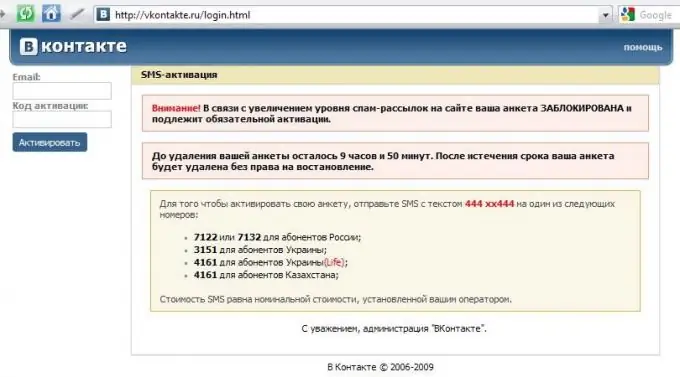
Ohjeet
Vaihe 1
Palauta hosts-tiedosto alkuperäiseen tilaansa. Haitallinen komentosarja kirjoitti uudelleenohjausrivit palvelimelleen Internetissä pyytäessään Vkontakte-sivustoa. Ehkä hän ei rajoittunut pelkästään tähän sosiaaliseen verkostoon ja lisäsi uudelleenohjausta pyytäessään muita suosittuja verkkoresursseja, joissa voit myös käydä tai käydä tulevaisuudessa. Voit puhdistaa isäntätiedoston itse, voit käyttää Windows-käyttöjärjestelmän valmistajan suunnittelemaa ohjelmaa. Yksityiskohtainen kuvaus manuaalisen tiedostojen palautusmenettelystä erityyppisille käyttöjärjestelmille löytyy Microsoftin tukisivustolta - https://support.microsoft.com/kb/972034. Valitettavasti venäjänkielisessä versiossa linkki automaattisen palautusohjelman (Fixit) lataamiseen ei ole näkyvissä, mutta se voidaan purkaa tämän sivun englanninkielisestä versiosta. Tämä on suora linkki ohjelman lataamiseen - https://go.microsoft.com/?linkid=9668866. Jos haluat käyttää tätä automaattista palautusohjelmaa, napsauta tiedostoa ladatessasi Tallenna-valintaikkunan Suorita-painiketta
Vaihe 2
Valitse käyttöoikeussopimusikkunassa "Hyväksyn" -valintaruutu ja napsauta Seuraava-painiketta.
Vaihe 3
Napsauta "Sulje" -painiketta, kun ohjelma on palauttanut isäntätiedoston.
Vaihe 4
Napsauta Ei, kun sinua kehotetaan käynnistämään tietokone uudelleen - sinun on suoritettava lisätoimenpiteet ennen uudelleenkäynnistystä.
Vaihe 5
Tarkista, ettei järjestelmässä ole viruksia. On mahdollista, että haittaohjelma, joka muuttaa isäntätiedoston sisältöä, on edelleen tietokoneessa ja kirjoittaa siihen uudelleenohjausrivit seuraavalla käynnistyksellä. Voit skannata järjestelmän asentamallasi virustentorjuntaohjelmalla. Jos hän kuitenkin antoi isäntätiedoston muuttamisen, hänen tapansa käsitellä tätä virusta eivät ole riittävän tehokkaita. Voit käyttää virustorjuntaohjelmia, jotka eivät vaadi asennusta - esimerkiksi Dr. Web CureIt! tai AVZ. Lataa ja suorita yksi niistä ja noudata sitten apuohjelman ohjeita.
Vaihe 6
Käynnistä tietokone uudelleen, jos virusta ei enää ole järjestelmässä, tai noudata vastaavan virustentorjuntaohjelman ohjeita, jos se löytää haittaohjelmia.






